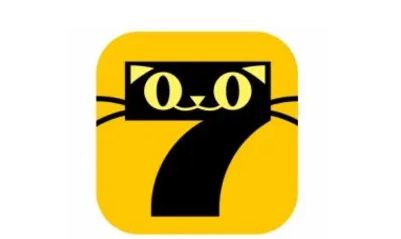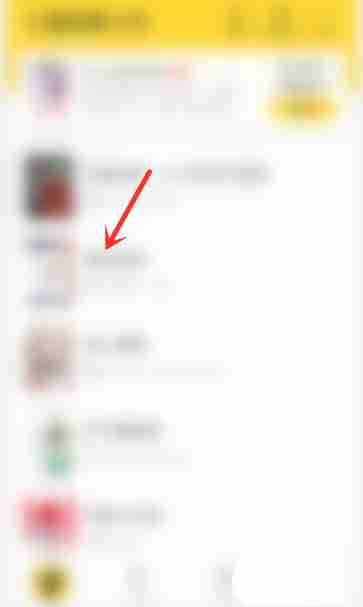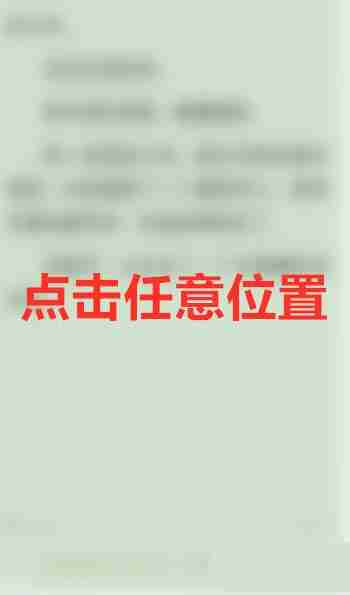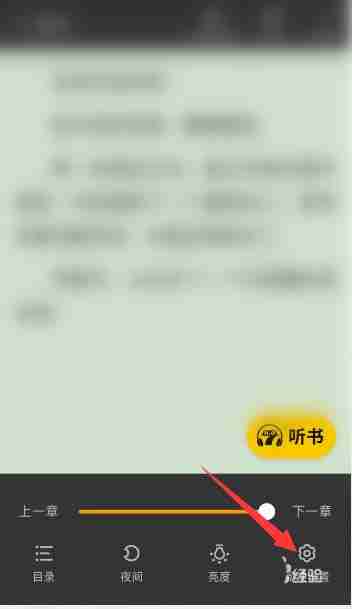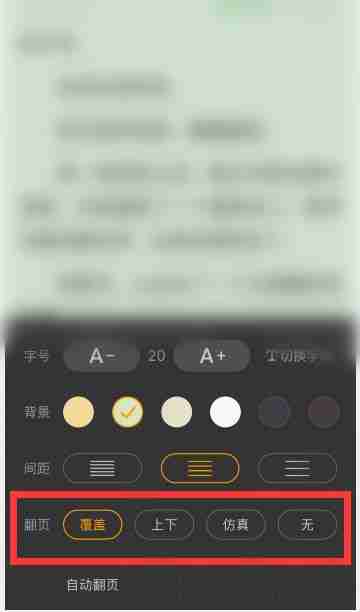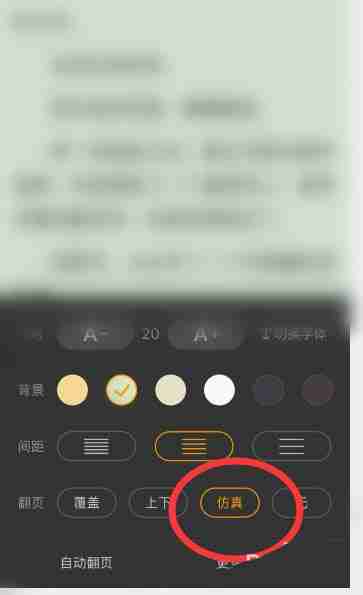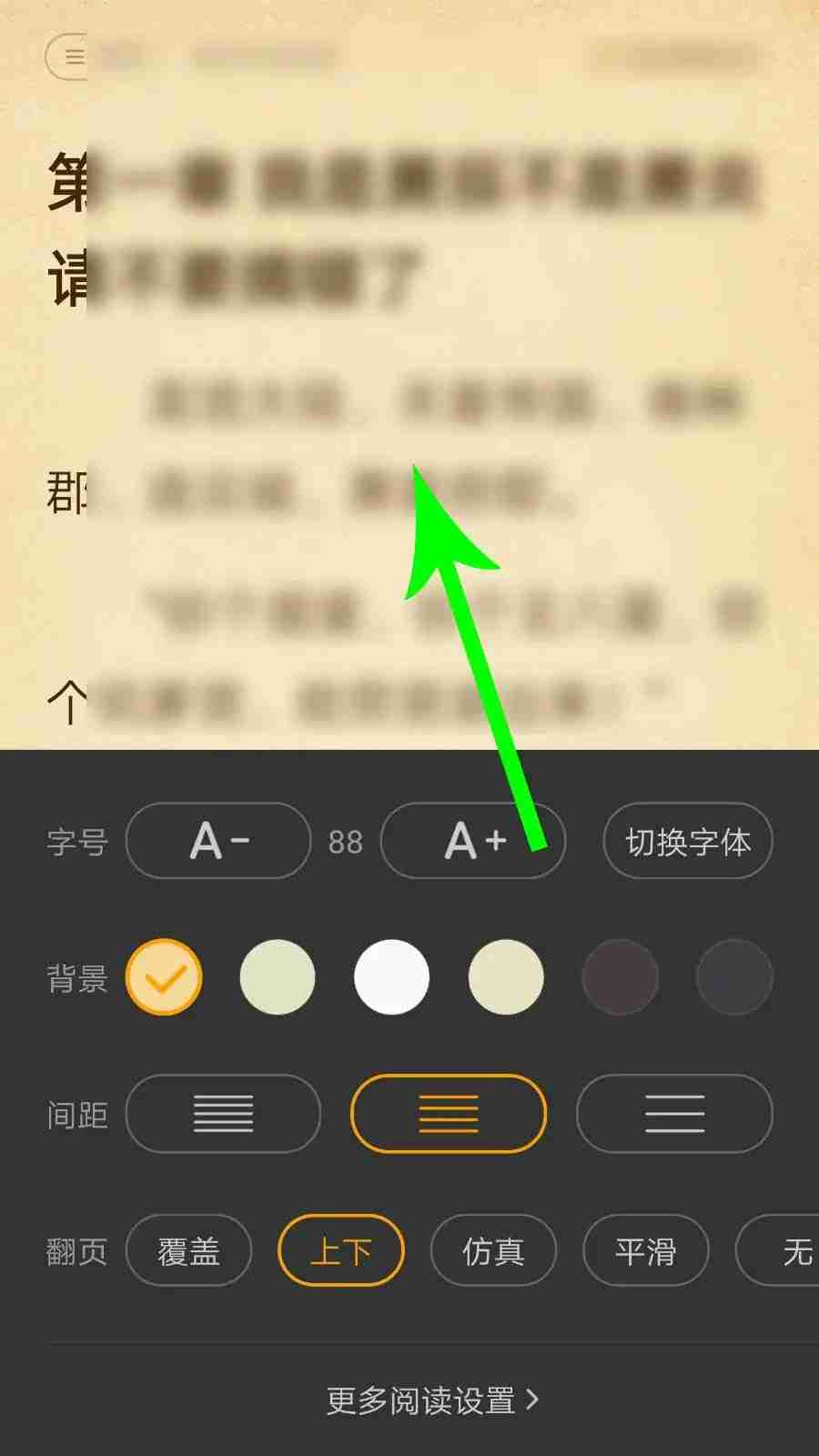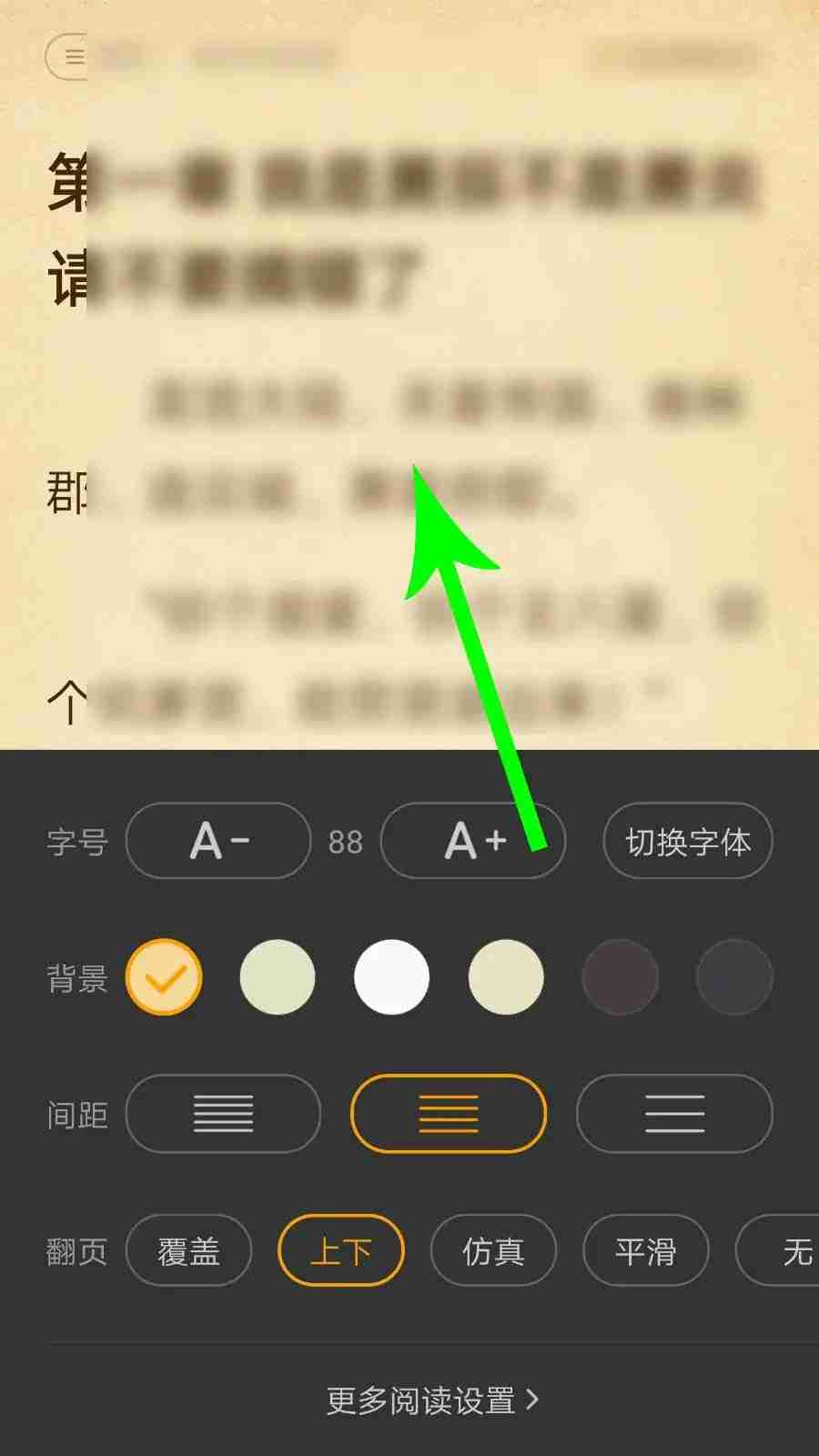首页 >
文章列表 > 七猫小说上下滑动翻页怎么设置 七猫小说上下滑动翻页教程
七猫小说上下滑动翻页怎么设置 七猫小说上下滑动翻页教程
251
2025-02-14
七猫小说阅读体验自定义:轻松设置你的专属翻页模式!
七猫小说提供多种翻页模式,满足不同用户的阅读习惯。本文将指导您如何更改七猫小说的翻页设置,包括仿真翻页、上下滑动翻页和左右翻页等。
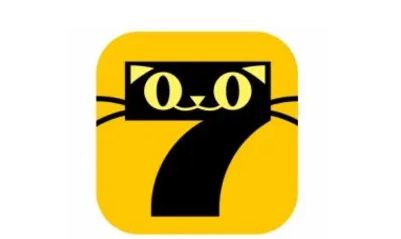
步骤:
- 打开小说:启动七猫小说APP,选择并打开您想阅读的小说。
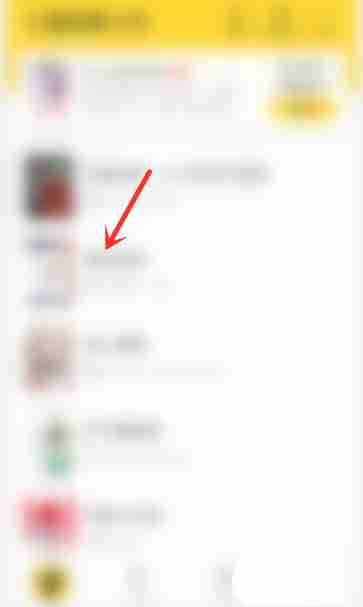
- 进入设置:在阅读页面任意位置点击,然后点击右下角的“阅读设置”按钮。
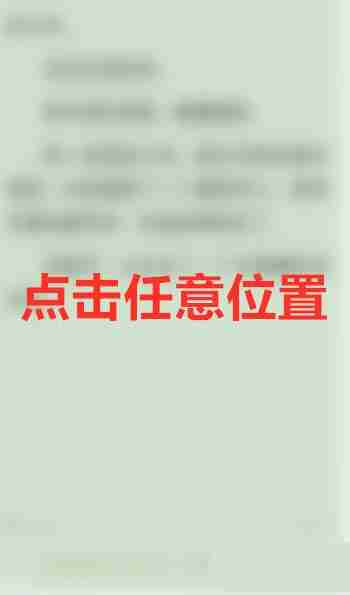
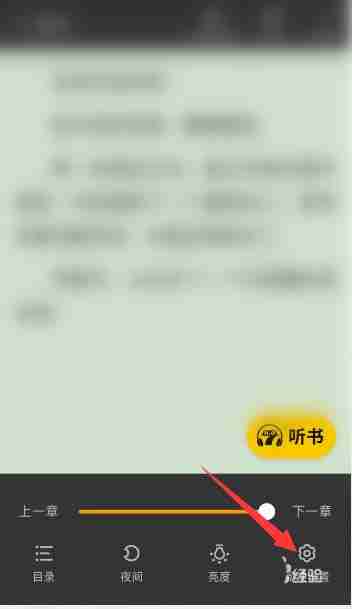
- 选择翻页模式:在“翻页设置”中,您可以选择“仿真翻页”、“上下滑动翻页”或“左右翻页”。
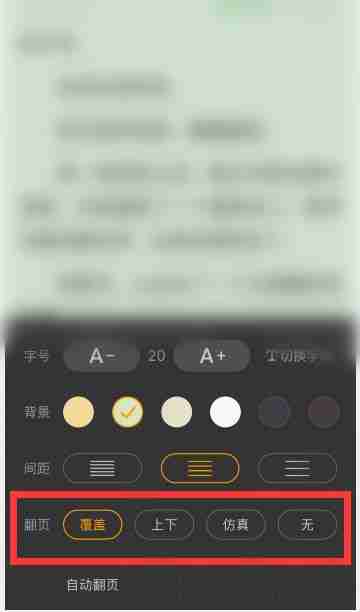
- 示例:设置上下滑动翻页 选择“上下滑动翻页”后,您只需在小说内容页面上下滑动即可翻页。
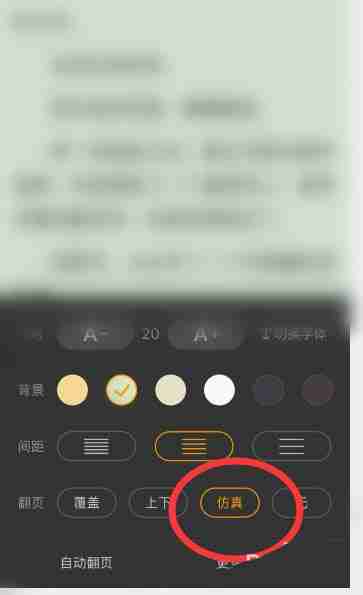
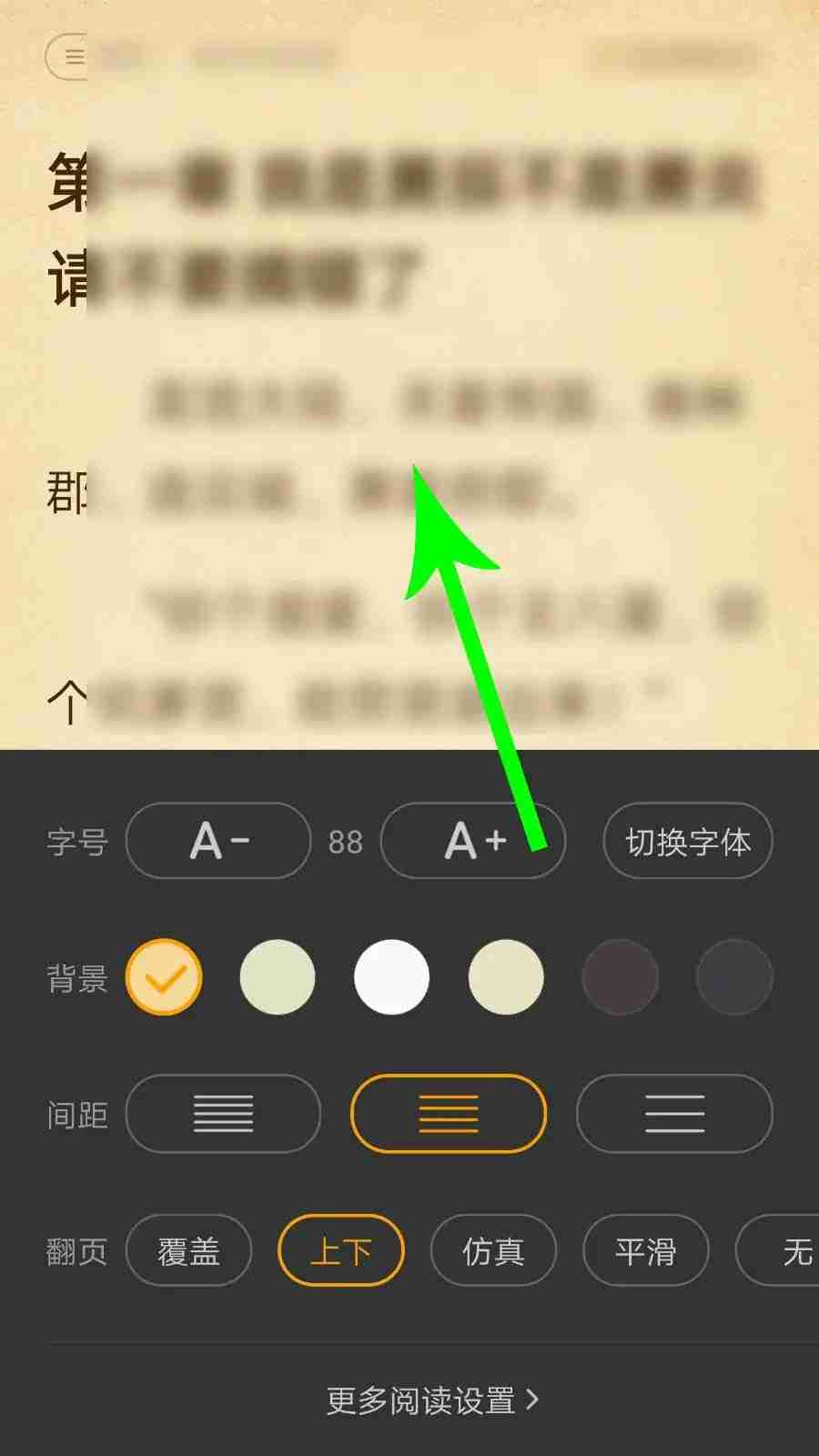
- 体验新模式:设置完成后,返回小说阅读页面,即可体验您选择的翻页模式。
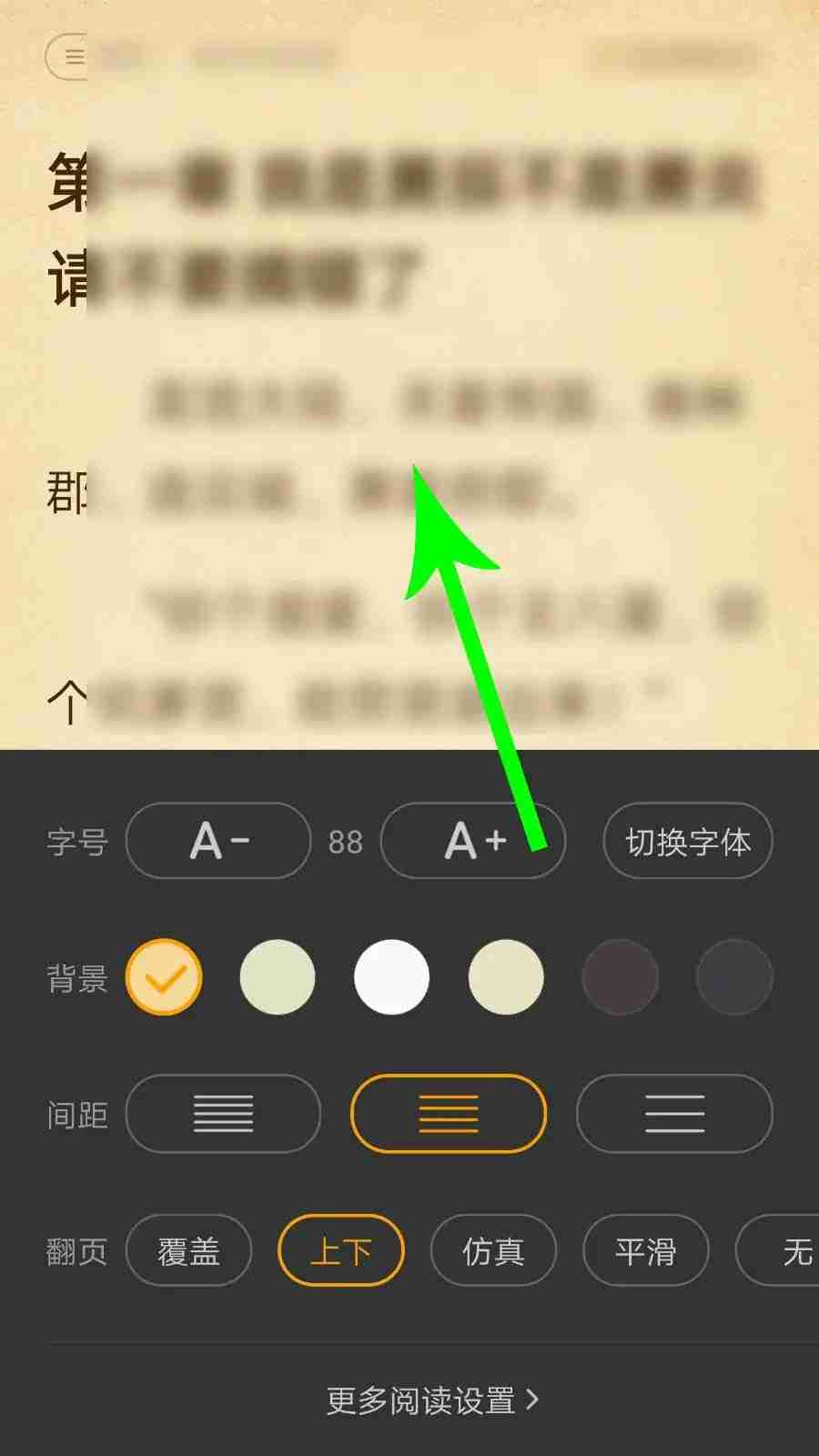
现在,您可以根据自己的喜好,轻松自定义七猫小说的翻页方式,享受更舒适的阅读体验!